《Access快速开发基础教程》免费视频(38)
时 间:2022-12-07 08:52:04
作 者:张志 ID:8 城市:上海 QQ:2851379730
摘 要:《Access快速开发基础教程》书籍第38课 3.3.16设置收支分析导航菜单
正 文:
设置收支分析导航菜单
在左侧导航窗格中找到窗体【SysFrmLogin】,双击运行该窗体,用admin账号登录系统,登录后界面如图3-331所示。
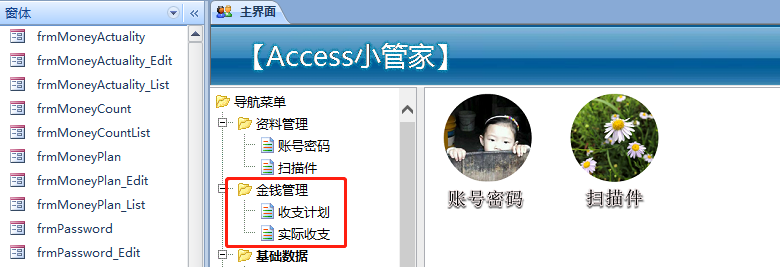
图3-331设置【收支分析】导航菜单(1)
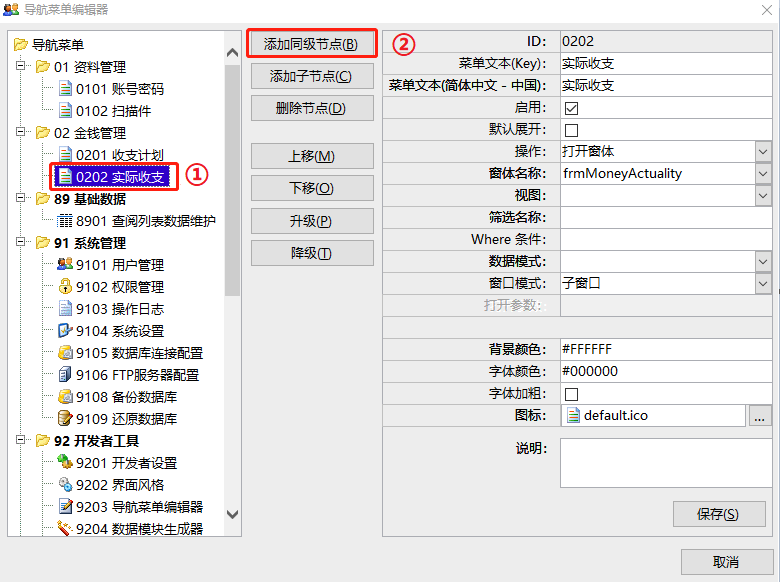
图3-332设置【收支分析】导航菜单(2)
在以下项目中分别填入值:①【菜单文本(Key)】:收支分析;【菜单文本(简体中文-中国)】:收支分析;【启用】:勾选。②【操作】:打开窗体;【窗体名称】:frmMoneyCount。③【窗口模式】:子窗口。④【图标】:单击右边的【…】按钮,选择barchart.ico图标。值填入后,单击【保存(S)】按钮,如图3-333所示。
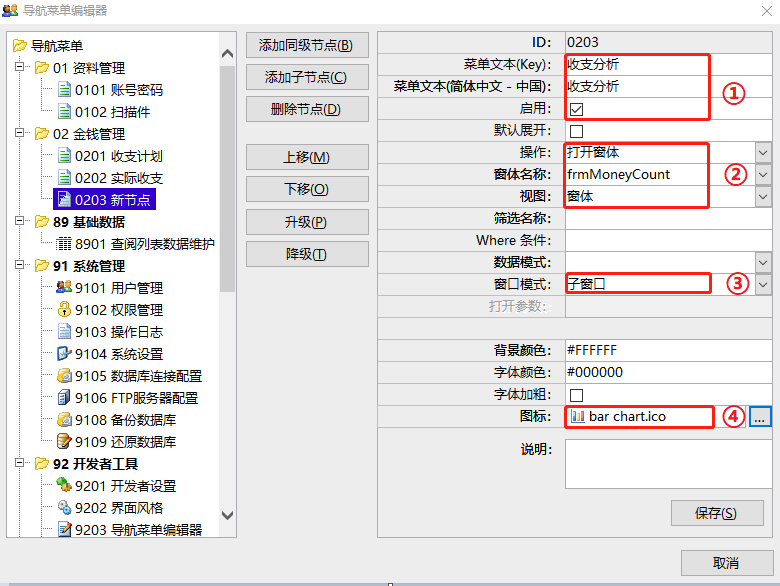
图3-333设置【收支分析】导航菜单(3)
这样就完成了【收支分析】导航菜单的创建。单击【取消】按钮,关闭导航菜单编辑器,创建【收支分析】菜单后,导航菜单界面如图3-334所示。
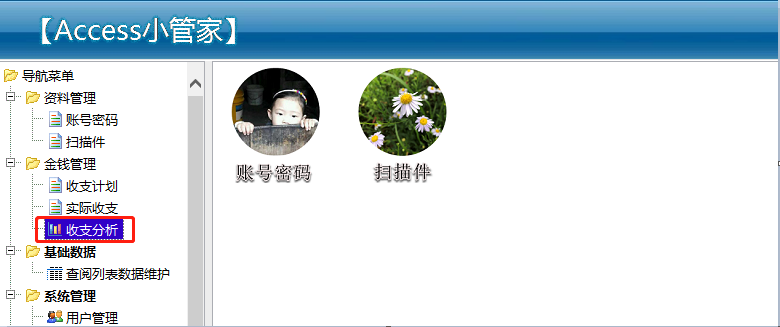
图3-334设置【收支分析】导航菜单(4)
参考第2.3小节首页图标按钮的设计,创建收支计划、实际收支、收支分析三个图片按钮,并设置单击事件打开对应的窗体,如图3-335所示。
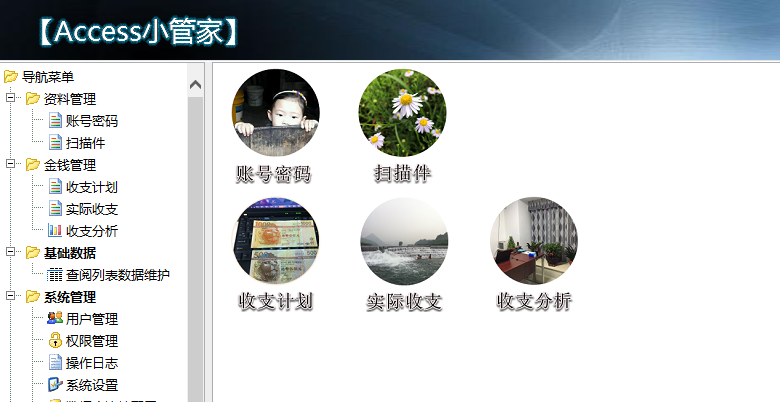
图3-335设置【收支分析】导航菜单(5)
视频讲解
点击:https://m.qlchat.com/wechat/page/topic-intro?topicId=2000016644139822 (打开网页后用微信扫描登录)
Access软件网QQ交流群 (群号:54525238) Access源码网店
常见问答:
技术分类:
源码示例
- 【源码QQ群号19834647...(12.17)
- 用Access连续窗体制作的树...(11.03)
- 【Access高效办公】上一年...(10.30)
- Access制作的RGB转CM...(09.22)
- Access制作的RGB调色板...(09.15)
- Access制作的快速车牌输入...(09.13)
- 【Access高效办公】统计当...(06.30)
- 【Access高效办公】用复选...(06.24)
- 根据变化的日期来自动编号的示例...(06.20)
- 【Access高效办公】按日期...(06.12)

学习心得
最新文章
- SqlServer默认当前时间用什...(11.28)
- 【Access日期时间区间段查询示...(11.19)
- Microsoft Access不...(11.07)
- 用Access连续窗体制作的树菜单...(11.03)
- 【Access高效办公】上一年度累...(10.30)
- Access做的一个《中华经典论语...(10.25)
- Access快速开发平台--加载事...(10.20)
- 【Access有效性规则示例】两种...(10.10)
- EXCEL表格扫描枪数据录入智能处...(10.09)
- Access快速开发平台--多行文...(09.28)




.gif)

